Taula de continguts
Si busqueu algunes de les maneres més senzilles de comptar files amb dades en una columna mitjançant Excel VBA , sou al lloc correcte. Per tant, comencem amb el nostre article principal per saber més sobre com comptar files amb dades en una columna fàcilment.
Baixeu el llibre de treball
Comptar les files amb Data.xlsm
9 maneres de comptar files amb dades a la columna mitjançant Excel VBA
Aquí tenim el conjunt de dades següent que conté els registres de vendes d'una empresa. Utilitzarem diferents columnes amb dades d'aquest conjunt de dades per explicar diferents maneres de comptar les files en funció de les dades d'una columna.

Hem utilitzat Microsoft Excel 365 aquí, podeu utilitzar qualsevol altra versió segons la vostra conveniència.
Mètode-1: ús de la propietat de VBA Rows.Count per comptar files amb dades a la columna a Excel
Aquí, comptarà les files de la columna Vendes amb els valors de vendes dels productes que utilitzen les files. Compta la propietat de VBA .
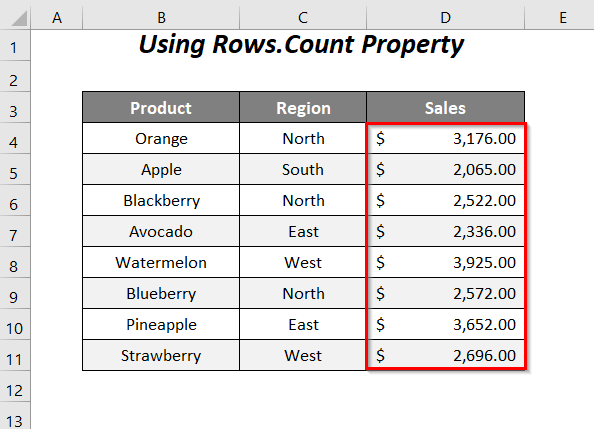
Pas-01 :
➤ Vés a Pestanya Desenvolupador >> Opció Visual Basic.

A continuació, s'obrirà l' Editor de Visual Basic .
➤ Aneu a Insereix Tab >> Mòdul Opció.
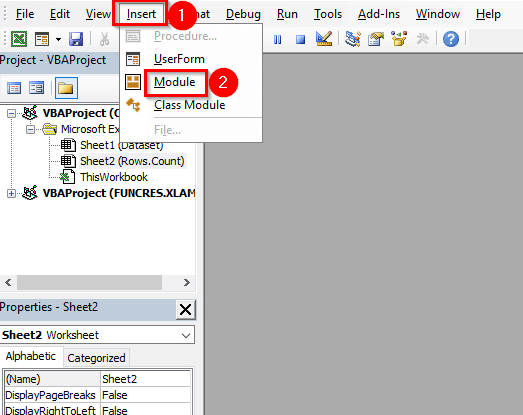
Després, un Es crearà el mòdul .
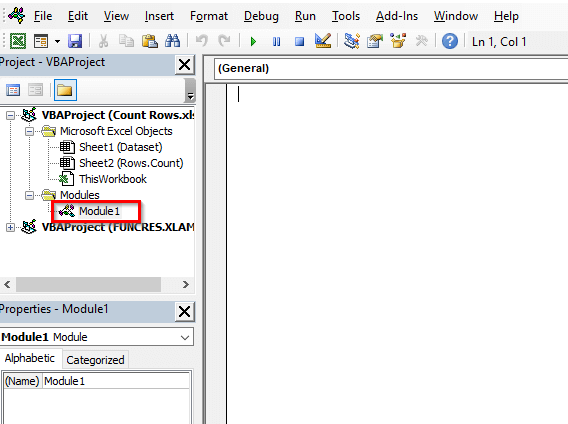
Pas-02 :
➤ Escriviu el codi següent
2969
Aquí, hem declarat X com a Enter , “D4:D11” és l'interval sobre la base dequina columna estem comptant les files i finalment hem assignat el número de fila a X .
Un quadre de missatge ( MsgBox ) ens donarà el resultat com a nombre total de files.
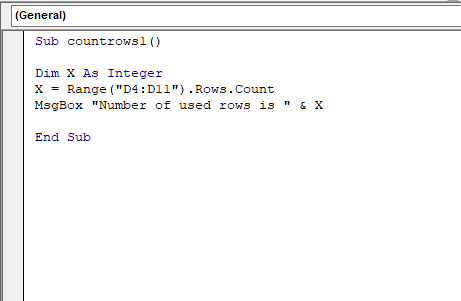
➤ Premeu F5 .
A continuació, obtindreu el nombre total de files amb dades com a 8 de la columna Vendes en un quadre de missatge.

Més informació: Excel VBA per comptar files amb dades (4 exemples)
Mètode 2: ús de la propietat final per comptar files amb dades a la columna
En aquesta secció, utilitzarem el Propietat final de VBA per comptar les files amb els valors de vendes de la columna Vendes .

Pasos :
➤ Seguiu el Pas-01 de Mètode-1 .
➤ Escriu el codi següent
9190
Aquí, hem declarat X com a Enter , “D4” és el valor inicial de l'interval en funció de quina columna estem comptant les files. i finalment hem assignat el número de fila a X . X ens donarà l'últim número de fila utilitzada, no el total de files utilitzades d'aquesta columna. Per tant, per obtenir el nombre total de fila hem restat 3 ( Número de fila inicial-1 = 4-1 = 3 ) de X .
Apareixerà un quadre de missatge ( MsgBox ) amb el nombre total de files.

➤ Premeu F5 .
Després, tindreu 8 com a nombre total de files de la columna Vendes en un quadre de missatge.

Llegir més: Com comptarFiles amb dades a Excel (4 fórmules)
Mètode 3: Ús de la combinació de files.Propietat de compte i propietat final
Aquí, utilitzarem la combinació de les dues propietats de VBA com les files. Compteu la propietat i la Propietat final juntes per comptar el total de files de la columna Vendes .

Passos :
➤ Seguiu el Pas-01 de Mètode-1 .
➤ Escriu el codi següent
3956
Aquí, hem declarat X com a Enter , 4 en (files. Recompte, 4) és per a les vendes columna en funció de quina columna estem comptant les files i finalment hem assignat el número de fila a X .
X retornarà l'última fila utilitzada nombre no el total de files utilitzades d'aquesta columna. Per tant, per obtenir el nombre total de fila hem restat 3 ( Número de fila inicial-1 = 4-1 = 3 ) de X .
Apareixerà un quadre de missatge ( MsgBox ) amb el nombre total de files.
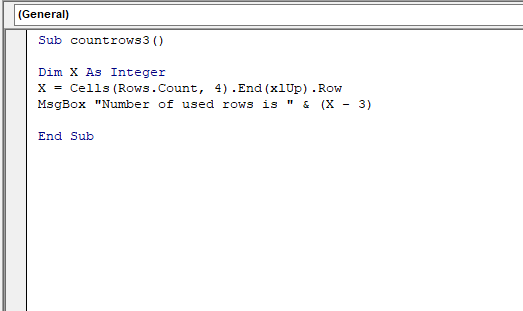
➤ Premeu F5 .
Després, obtindrem 8 com el nombre total de files de la columna Vendes en un quadre de missatge.

Contingut relacionat: Com comptar files amb diversos criteris a Excel (6 mètodes)
Mètode-4: Ús de la propietat de selecció de VBA per comptar files amb dades a la columna a Excel
Podeu utilitzar la Propietat de selecció també per comptar el total de files en funció de les dades de les Vendes columna.

Pasos :
➤ Seguiu el Pas-01 del Mètode -1 .
➤ Escriviu el codi següent
6477
Aquí, hem declarat X com a Enter , les files del seleccionat aquí es comptarà l'interval i, finalment, hem assignat el número de fila a X .
Un quadre de missatge ( MsgBox ) ens donarà el resultat com a total nombre de files.
A continuació, hem de tornar al full principal.

➤ Seleccioneu l'interval de la columna Ventes i, a continuació, aneu a la pestanya Desenvolupador >> Macros Opció.

Després, la Apareixerà el quadre de diàleg Macro .
➤ Seleccioneu el Nom de la macro countrows4 i, a continuació, premeu Executar opció.

Finalment, obtindrem el següent quadre de missatge que diu "El nombre de files utilitzades és 8" .

Llegir més: Com comptar files amb VBA a Excel (5 enfocaments)
Mètode 5: comptar files amb dades a la columna mitjançant la funció FIND
Aquí farem servir el FUNCIÓ TROBA per comptar les files amb cadenes de text a la columna Regió .
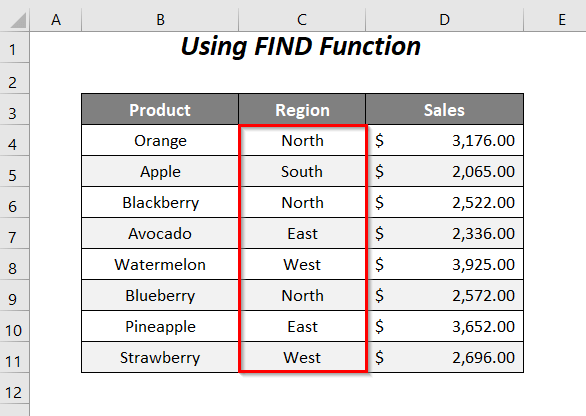
Passos :
➤ Seguiu el Pas-01 del Mètode-1 .
➤ Escriu el codi següent
8876
Aquí hem declarat X com a Enter , rng com a Range , “C4:C11” és l'interval basat en quina columna estem comptant files i finalment l'hem assignat rng .
Hem utilitzat la instrucció WITH per evitar la repetició d'utilitzar el nom de l'objecte com rng .
Si utilitzeu la funció TROBAR , X ens donarà l'últim número de fila utilitzada, no el total de files utilitzades d'aquesta columna. Per tant, per obtenir el nombre total de fila hem restat 3 ( Número de fila inicial-1 = 4-1 = 3 ) de X .
Apareixerà un quadre de missatge ( MsgBox ) amb el nombre total de files.

➤ Premeu F5 .
Finalment, tindreu 8 com el nombre total de files de la columna Vendes en un quadre de missatge.

Contingut relacionat: recompte de files visibles d'Excel (fórmula i codi VBA)
Lectures similars:
- Comptar files en grup amb taula dinàmica a Excel (directriu pas a pas)
- Excel VBA: comptar files en un full (5 exemples)
Mètode 6: comptar les files no en blanc amb dades a la columna mitjançant VBA
Aquí tenim algunes cel·les en blanc a la columna Vendes (hem eliminat alguns valors per a aquest mètode) i utilitzant un codi VBA només comptarem el nombre total de files amb valors.

Pasos :
➤ Seguiu el Pas-01 del Mètode-1 .
➤ Escriu el codi següent
7993
Aquí hem declarat X com a Llarg , Y i rng com a Range , “D4:D11” és l'interval en funció de quina columna estem comptant files i finalment teniml'ha assignat a rng .
El bucle FOR comprovarà si cadascuna de les cel·les d'aquest interval conté algun valor mitjançant la funció COUNTA i per a les cel·les que tinguin valors, X s'incrementarà en 1 cada cop.
Finalment, obtindrem el nombre total de files amb cel·les no en blanc mitjançant un missatge

➤ Premeu F5 .
Finalment, tindreu 5 com a nombre total de files no en blanc de la columna Vendes en un quadre de missatge.
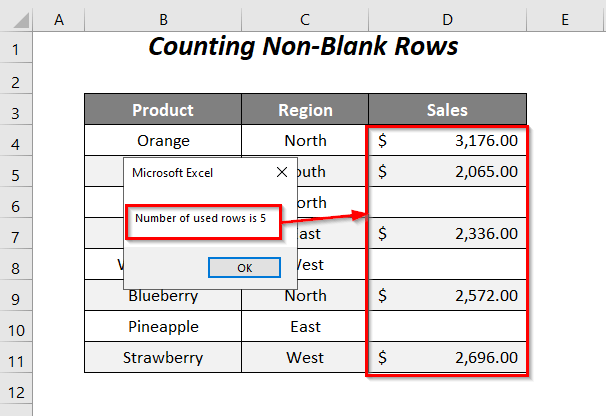
Llegiu més: Com comptar les files filtrades a Excel amb VBA ( Directriu pas a pas)
Mètode 7: comptar les files amb un valor específic
Aquí comptarem el nombre total de files amb un valor de vendes de 2.522,00 $ de la columna Vendes .
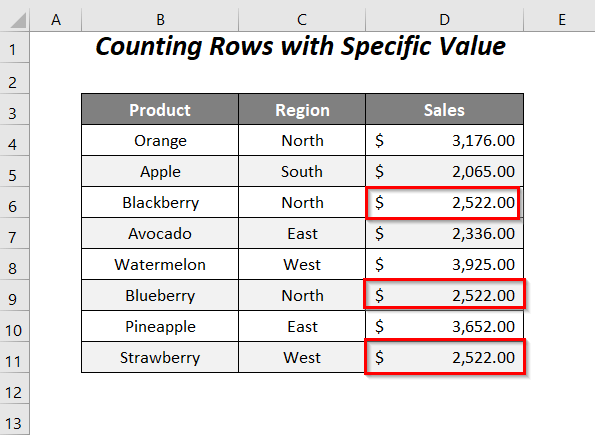
Passos :
➤ Seguiu el Pas -01 de Mètode-1 .
➤ Escriu el codi següent
6229
Aquí hem declarat X com a Long , Y i rng com a Range , “D4:D11” és l'interval sobre la base del qual columna estem comptant files i finalment l'hem assignat a rng .
El bucle FOR comprovarà si alguna de les cel·les d'aquest rang conté el valor de vendes 2522 utilitzant la funció COUNTIF i per a les cel·les que tinguin aquest valor, X s'incrementarà en 1 cada cop.
Finalment, obtindrem els números totals de fila amb el valor de 2522 mitjançant un missatge

➤ Premeu F5 .
En última instància, tindreu 3 com a nombre total de files. de la columna Vendes que conté el valor de vendes de 2.522,00 $ en un quadre de missatge.

Llegir més: Excel VBA: comptar files amb dades específiques (8 exemples)
Mètode 8: comptar files amb valors superiors a un valor específic
En aquesta secció, comptar el nombre total de files amb valors superiors a $3000,00 a la columna Vendes .
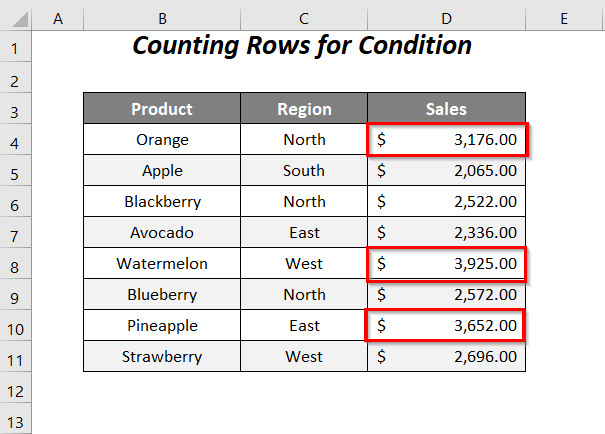
Pasos :
➤ Seguiu el Pas-01 del Mètode-1 .
➤ Escriu el codi següent
5064
Aquí hem declarat X com a Llarg , Y i rng com a Range , “D4:D11” és l'interval sobre la base de quina columna estem comptant les files i finalment l'hem assignat a rng .
El PER loop comprovarà si alguna de les cel·les d'aquest interval conté un valor de vendes superior a 3000 mitjançant la funció COUNTIF (o podeu provar-ho amb qualsevol altra condicions com menor que, major que, o igual a, etc.) i per a les cel·les que tinguin aquest valor, X s'incrementarà en 1 cada cop.
Finalment, obtindrem el nombre total de files amb valors superiors a 3000 a través d'un quadre de missatge.

➤ Premeu F5 .
Després, tindreu 3 com a nombre total de files de la columna Vendes que conté les vendesvalors superiors a $3,000.00 en un quadre de missatge.
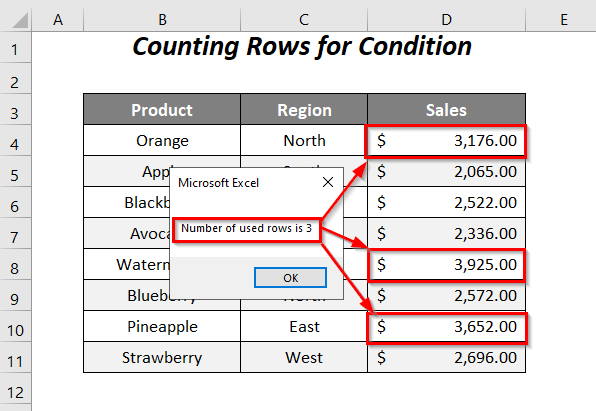
Llegiu més: Com Excel compta les files amb valor (8 Maneres)
Mètode-9: comptar les files amb una cadena de text específica
Tindrem aquí el nombre de files que continguin poma exactament o parcialment a la columna Producte .
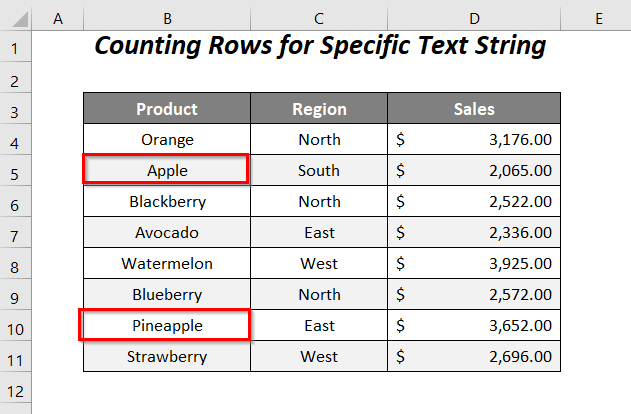
Pasos :
➤ Seguiu el Pas- 01 de Mètode-1 .
➤ Escriu el codi següent
7370
Aquí hem declarat X com a Llarg , Y i rng com a Range , “B4:B11” és l'interval en funció de quina columna estem comptant files i finalment l'hem assignat a rng .
El bucle FOR comprovarà si alguna de les cel·les d'aquest rang conté la cadena de text "aplica" utilitzant la funció COUNTIF (aquí comptarà tant per a les coincidències exactes com per a les coincidències parcials utilitzant el símbol Asterisc abans i després de la cadena) i per a les cel·les que tinguin aquest valor, X s'incrementarà en 1 cada tim e.
Finalment, obtindrem el nombre total de files amb la cadena de text apple a través d'un quadre de missatge.

➤ Premeu F5 .
A continuació, tindreu 2 com a nombre total de files de la columna Producte que conté les cadenes de text Poma i Pinya en un quadre de missatge.

Llegeix més: Com comptar files amb text a Excel (el més fàcil8 maneres)
Secció de pràctica
Per fer la pràctica per tu mateix, hem proporcionat una secció Pràctica com a continuació en un full anomenat Pràctica . Si us plau, fes-ho tu mateix.

Conclusió
En aquest article, hem intentat cobrir les maneres de comptar files amb dades en una columna mitjançant Excel VBA fàcilment. Espero que us sigui útil. Si teniu algun suggeriment o pregunta, no dubteu a compartir-los a la secció de comentaris.

